前置條件:
-
iOS設備上已完成郵箱賬號配置;
-
您的S/MIME郵件證書PFX/P12文件已導出備用。
步驟一:將郵件證書導入iOS設備
- 將證書文件傳輸並保存到iPhone手機或iPad上,找到存儲證書PFX/P12文件位置,點擊該證書文件,提示「已下載描述文件」;
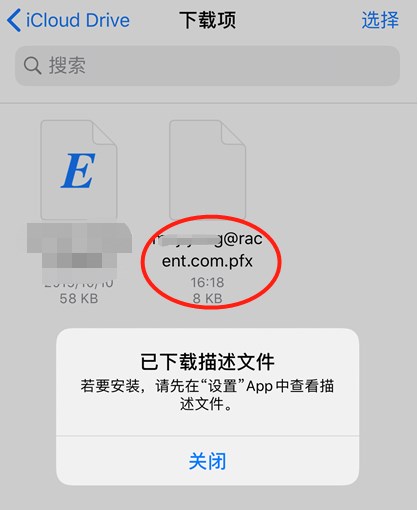
- 在「設置」app中找到並打開「已下載描述文件」,然後點擊右上角「安裝」,輸入設備開機密碼;
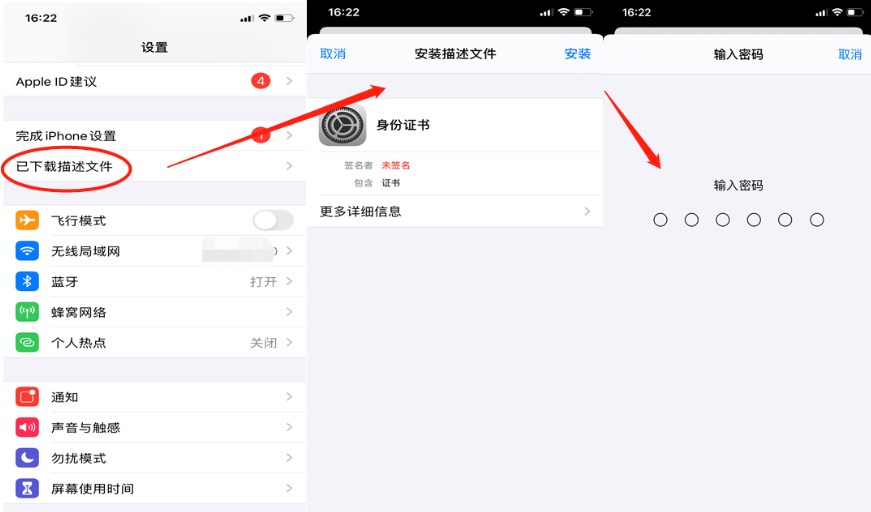
- 點擊安裝,輸入證書密碼(導出證書您設置的密碼),已安裝描述文件,點擊「完成」即導入成功。
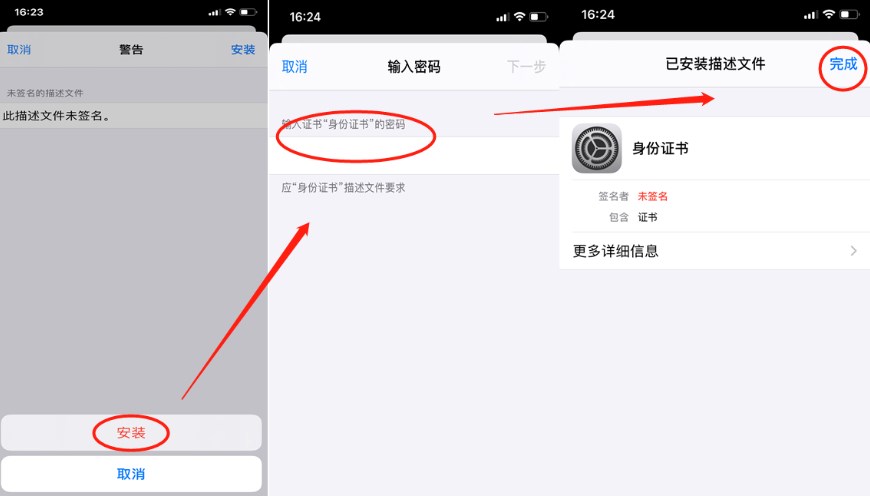 步驟二、設置郵件賬戶簽名/加密功能
步驟二、設置郵件賬戶簽名/加密功能 - 打開「設置」app,找到「密碼與賬戶」,然後打開您的郵件賬戶,選擇」高級「,下拉至底端,即可設置簽名/加密功能;
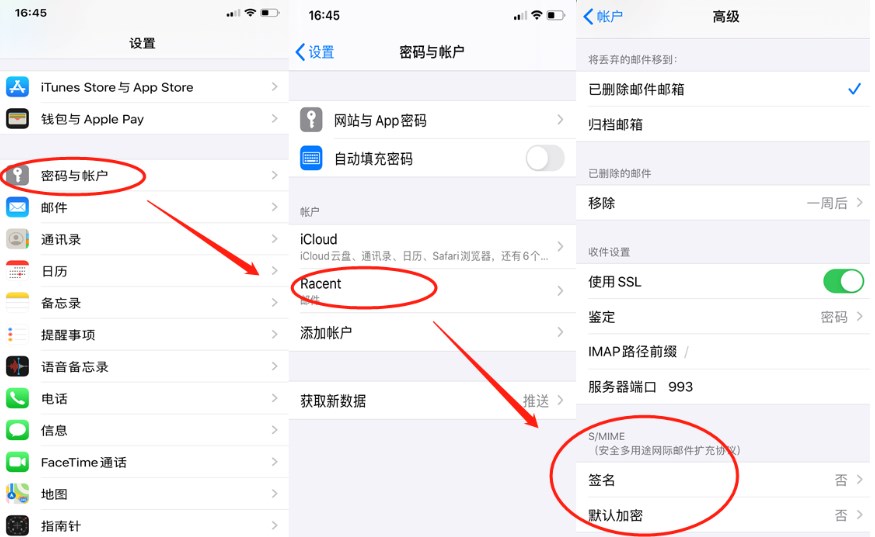 2.點開「簽名」,滑動開關按鈕至開啟狀態,選擇您的郵件證書,即可實現簽名;加密功能同上步驟。您可自行選擇簽名/加密功能,或同時具有兩個功能,設置完成後返回到您的賬戶頁面,點擊「完成」即保存了該設置。
2.點開「簽名」,滑動開關按鈕至開啟狀態,選擇您的郵件證書,即可實現簽名;加密功能同上步驟。您可自行選擇簽名/加密功能,或同時具有兩個功能,設置完成後返回到您的賬戶頁面,點擊「完成」即保存了該設置。
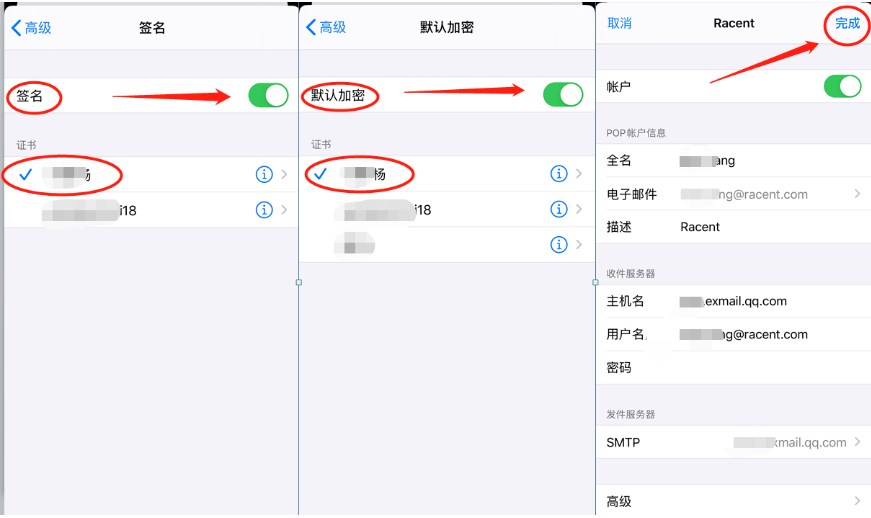 郵件簽名功能就可以讓收件人確認郵件發件人的身份,並提醒郵件是否被篡改。
郵件簽名功能就可以讓收件人確認郵件發件人的身份,並提醒郵件是否被篡改。
郵件加密功能可對您的郵件進行加密,且只有收件人可以解密查看電子郵件內容。提示:要實現加密功能,您需要在您的iOS設備上安裝收件人的郵件證書。
步驟三、使用郵件證書發送郵件
設置好簽名加密功能後,並且在您的iOS設備上也安裝了收件人的郵件證書後,就可以發送簽名加密郵件了,以下示例郵件即使用了郵件證書的簽名加密功能
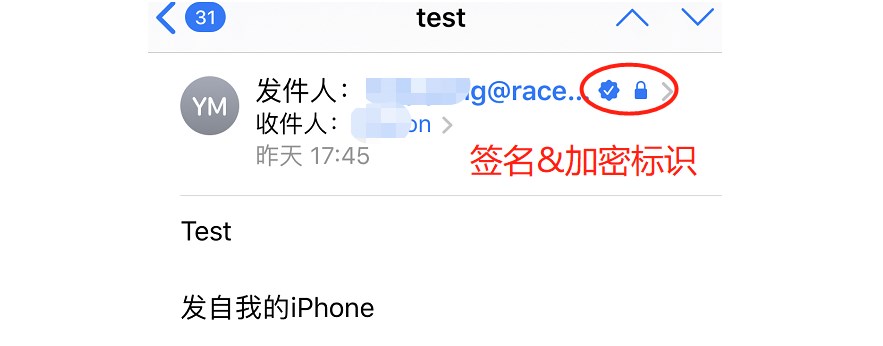 點擊簽名加密標識就可以查看收件人的證書詳情。
點擊簽名加密標識就可以查看收件人的證書詳情。